Импорт Excel
Основополагающим компонентом в системе является номенклатура. Чтобы не вносить каждый товар или услугу по одиночке в систему, а загрузить их все разом, Gora предлагает прекрасную функцию - “Импорт номенклатуры из Excel”.
Помимо создания новых товаров в “Справочнике”, важно ещё оформить приход или реализацию, используя “Импорт документов из Excel”.
Для этого вам надо войти в “Администрирование” и выбрать требуемое действие. Прежде чем импортировать документ в систему, стоит его правильно заполнить. Можно создать одну таблицу на оба действия (номенклатура и документ) - это намного проще и удобней. Вот пример таблицы Excel, который можно скачать.

Как правильно заполнить таблицу
- Важно помнить, что программа распознает документ по названиям столбцов. То есть если в вашем документе есть столбцы “Закупочная цена” и “Цена для продажи”, программа запутается в употреблении слова “цена” и столбцы с этим словом не заполнит.
- В столбце “Группа” указывается группа номенклатур. Если есть группа и подгруппа, то сначала пишется вышестоящая группа, а потом через слэш нижестоящая. Заводить более двух уровней не рекомендуем - слишком сложно будет потом во всём разобраться. Лучше сделать больше верхних групп.
- Для импорта номенклатур обязательные поля: “Наименование” и “Розничная цена”.
- Для импорта документа обязательные поля: “Наименование”, “Количество”, “Цена” и “Сумма”.
- Цена установленная в файле Excel будет ценой реализации товара.
- В столбце “Дробное кол-во” ставится галочка, если позже в реализации вы хотите иметь возможность продать часть товара. Например, в общепите есть порция супа, но при этом можно приобрести половину порции. Тогда-то в таблице и ставится галочка для вашего удобства в подсчетах порций.
Как импортировать документы в Gora
Открываем “Администрирование”, выбираем “Импорт номенклатуры из Excel”. 
Нажимаем на кнопку “Открыть”, после открытия нужного документа, кликаем по синему названию документа со словом “Загрузить”. Например, “Загрузить Пример заполнения номенклатуры.ods”. 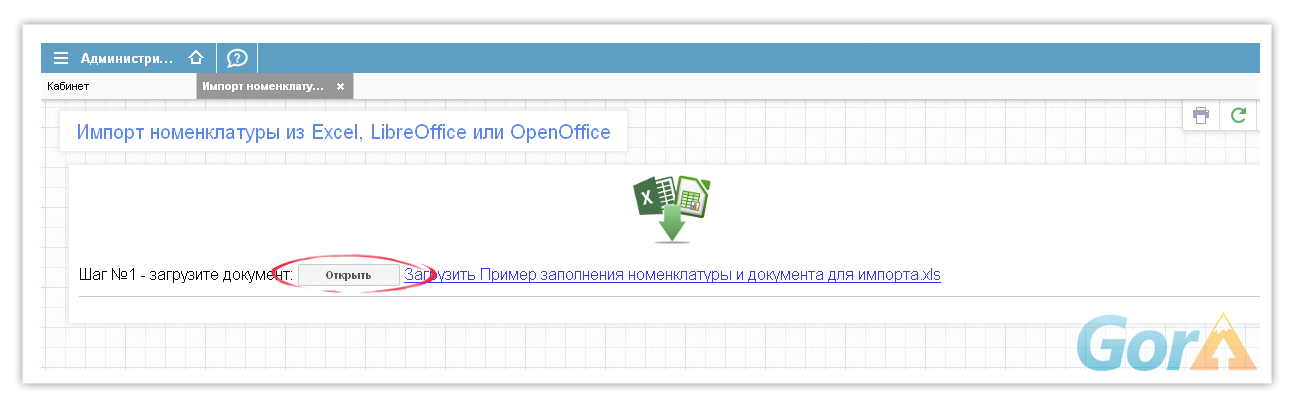
На втором шаге стоит проверить правильно ли система распознала вашу таблицу. Если всё хорошо, нажимаем на “Предпросмотр”. Если всё плохо - исправляем. 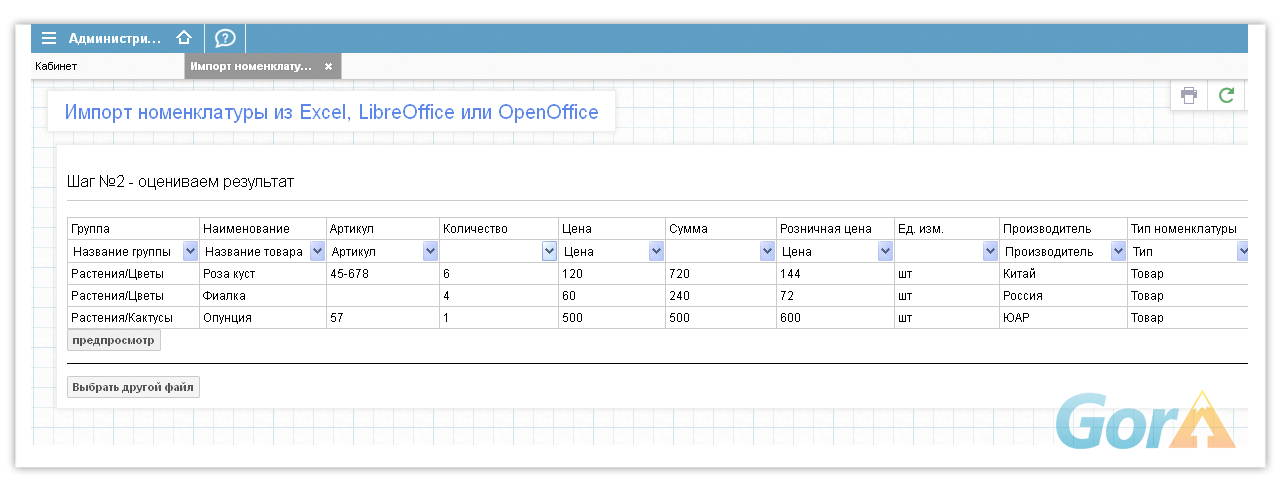
Если вам нужна верхняя (корневая) группа товара заполните поле "Верхняя группа", если справочник "Группы номенклатур" пуст, система предложит вам создать его. Так же в предпросмотре обратите внимание на крайний столбец справа. Там из списка загрузки вы можете удалить какой-то товар, убрав галочку. После кликаем по “Создать”. 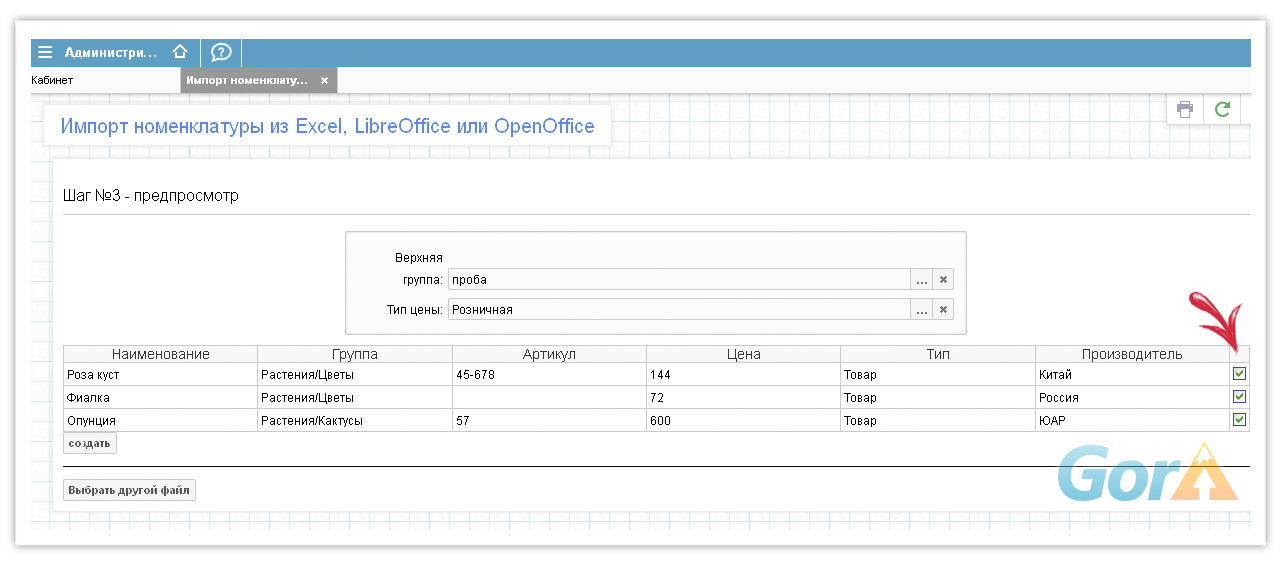
Дальше, если у вас в файле была указана цена товара или услуги, программа может автоматически сформировать документ "Установка цены (переоценка)". Для этого нажмите на "Выписать установку цены № …[Сквозной номер документа в системе]…от …[текущая дата]...".
С “Импортом документов из Excel” всё обстоит похожим образом. Так же выбираем функцию в “Администрировании”, открываем, загружаем, проверяем. Главное здесь: выбрать нужное действие “Приход товаров и услуг” или “Реализация товаров и услуг”. Если вы впервые вносите товар в систему, стоит выбрать “Приход”. Если же к вам, допустим, обратился покупатель с запросом на покупку товара и отправил таблицу Excel, то смело выбирайте “Реализацию”. Затем “Отправить” и перед вами уже стандартная форма прихода или реализации с заполненными полями.
Важно указать в реквизите "Тип операции" это необходимо для формирования правильных бухгалтерских проводок.
Поздравляем: теперь вы можете беспроблемно работать в системе Gora и навсегда отказаться от рукописных перечней своего товара.







